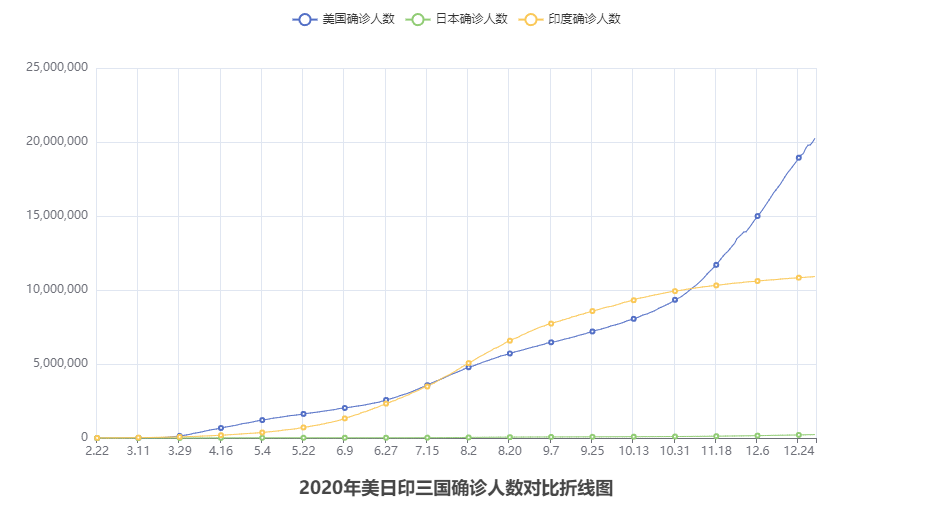数据可视化-折线图可视化
更新时间: 2024-03-25 22:45:33
# Python数据和Json数据的相互转化
# 导入json模块
import json
# 准备符合格式json格式要求的python数据
data = [{"name":"老王","age":16},{"name":"张三","age":20}]
# 通过json.dumps(data)方法把python数据转化为json数据
data = json.dumps(data)
print(json_str, type(json_str))
# [{"name": "\u8001\u738b", "age": 16}, {"name": "\u5f20\u4e09", "age": 20}] <class 'str'>
# 不使用ASCII来去转换它
json_str = json.dumps(data, ensure_ascii=False)
print(json_str, type(json_str))
# [{"name": "老王", "age": 16}, {"name": "张三", "age": 20}] <class 'str'>
# 通过json.loads(data)方法把json数据转化为python数据
data = json.loads(data)
print(data, type(data))
# [{'name': '老王', 'age': 16}, {'name': '张三', 'age': 20}] <class 'list'>
1
2
3
4
5
6
7
8
9
10
11
12
13
14
15
16
17
18
19
20
21
2
3
4
5
6
7
8
9
10
11
12
13
14
15
16
17
18
19
20
21
# pyecharts模块安装
pip install pyecharts
查看官方示例:
https://gallery.pyecharts.org
# pyecharts快速入门
# 基础折线图
# 导包,导入Line功能构建折线图对象
from pyecharts.charts import Line
# 得到折线图对象
line = Line()
# 添加x轴数据
line.add_xaxis(["中国","美国","英国"])
# 添加y轴数据
line.add_yaxis("GDP", [30, 20, 10])
# 生成图表
line.render()
1
2
3
4
5
6
7
8
9
10
11
12
13
14
2
3
4
5
6
7
8
9
10
11
12
13
14
然后就会生成一个叫 render.html 的文件,打开它就是折线图了。
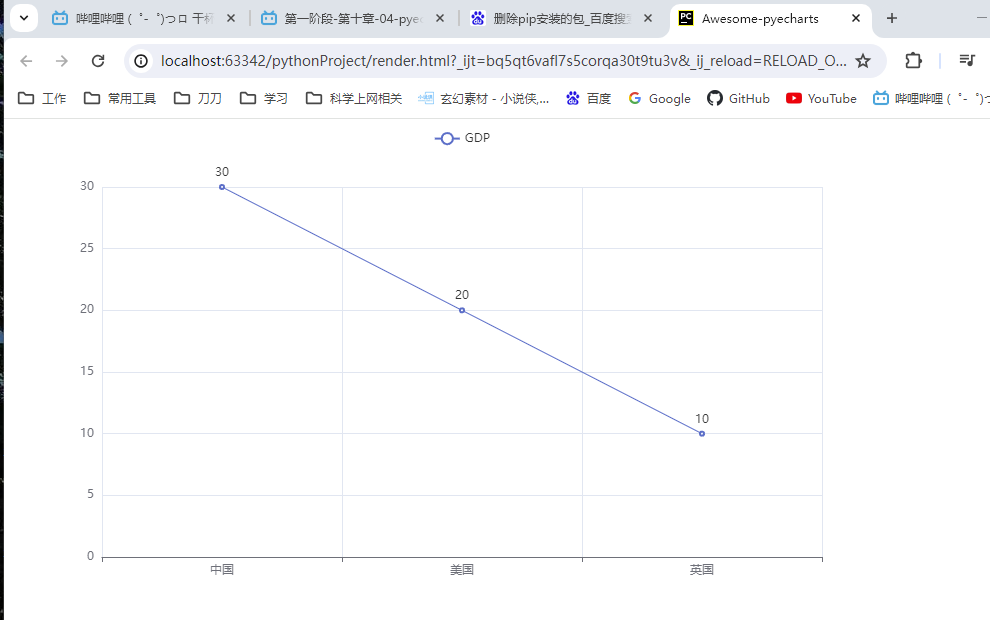
# set_global_opts方法
这里全局配置可以通过set_global_opts方法来进行配置,相应的选项和选项的功能如下:
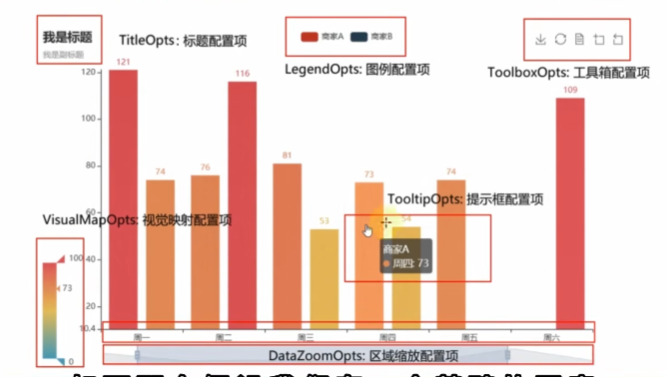
from pyecharts.options import TitleOpts
line.set_global_opts(
title_opts = TitleOpts("测试", pos_left="center", pos_bottom="1%"),
legend_opts = LegendOpts(is_show = True),
toolbox_opts = ToolboxOpts(is_show = True),
visualmap_opts = VisualMapOpts(is_show=True),
tooltip_opts = TooltipOpts(is_show = True)
)
1
2
3
4
5
6
7
8
9
2
3
4
5
6
7
8
9
# 数据处理
import json
# 处理数据
f_us = open("D:/python/python-learn/资料/可视化案例数据/折线图数据/美国.txt", encoding="UTF-8")
us_data = f_us.read() # 美国的全部内容
# 去掉不符合JSON规范的开头
us_data = us_data.replace("jsonp_1629344292311_69436(","")
us_data = us_data[:-2]
# JSON转Python字典
us_dict = json.loads(us_data)
# 获取trend key
trend_data = us_dict['data'][0]['trend']
# 获取日期数据,用于x轴,取2020年(到315下标结束)
x_data = trend_data['updateDate'][:314]
# 获取确诊数据,用于y轴,取2020年(到315下标结束)
y_data = trend_data['list'][0]['data'][:314]
1
2
3
4
5
6
7
8
9
10
11
12
13
14
15
16
17
18
19
20
2
3
4
5
6
7
8
9
10
11
12
13
14
15
16
17
18
19
20
# 创建折线图
import json
from pyecharts.charts import Line
from pyecharts.options import TitleOpts,LabelOpts
# 处理数据
f_us = open("D:/python/python-learn/资料/可视化案例数据/折线图数据/美国.txt", encoding="UTF-8")
us_data = f_us.read() # 美国的全部内容
f_jp = open("D:/python/python-learn/资料/可视化案例数据/折线图数据/日本.txt", encoding="UTF-8")
jp_data = f_jp.read() # 日本的全部内容
f_in = open("D:/python/python-learn/资料/可视化案例数据/折线图数据/印度.txt", encoding="UTF-8")
in_data = f_in.read() # 印度的全部内容
# 去掉不符合JSON规范的开头
us_data = us_data.replace("jsonp_1629344292311_69436(","")
jp_data = jp_data.replace("jsonp_1629350871167_29498(","")
in_data = in_data.replace("jsonp_1629350745930_63180(","")
us_data = us_data[:-2]
jp_data = jp_data[:-2]
in_data = in_data[:-2]
# JSON转Python字典
us_dict = json.loads(us_data)
jp_dict = json.loads(jp_data)
in_dict = json.loads(in_data)
# 获取trend key
us_trend_data = us_dict['data'][0]['trend']
jp_trend_data = jp_dict['data'][0]['trend']
in_trend_data = in_dict['data'][0]['trend']
# 获取日期数据,用于x轴,取2020年(到315下标结束)
us_x_data = us_trend_data['updateDate'][:314]
jp_x_data = jp_trend_data['updateDate'][:314]
in_x_data = in_trend_data['updateDate'][:314]
# 获取确诊数据,用于y轴,取2020年(到315下标结束)
us_y_data = us_trend_data['list'][0]['data'][:314]
jp_y_data = jp_trend_data['list'][0]['data'][:314]
in_y_data = in_trend_data['list'][0]['data'][:314]
# 生成图表
line = Line() # 构建折线图对象
# 添加x轴数据
line.add_xaxis(us_x_data) # x轴公用,所以使用一个国家的数据即可
# 添加y轴数据
line.add_yaxis("美国确诊人数", us_y_data, label_opts=LabelOpts(is_show=False))
line.add_yaxis("日本确诊人数", jp_y_data, label_opts=LabelOpts(is_show=False))
line.add_yaxis("印度确诊人数", in_y_data, label_opts=LabelOpts(is_show=False))
# 设置全局选项
line.set_global_opts(
# 标题设置
title_opts=TitleOpts(title="2020年美日印三国确诊人数对比折线图",pos_left="center",pos_bottom="1%")
)
# 调用render方法,生成图表
line.render()
# 关闭文件对象
f_us.close()
f_jp.close()
f_in.close()
1
2
3
4
5
6
7
8
9
10
11
12
13
14
15
16
17
18
19
20
21
22
23
24
25
26
27
28
29
30
31
32
33
34
35
36
37
38
39
40
41
42
43
44
45
46
47
48
49
50
51
52
53
54
55
56
57
58
59
60
61
62
63
64
65
66
2
3
4
5
6
7
8
9
10
11
12
13
14
15
16
17
18
19
20
21
22
23
24
25
26
27
28
29
30
31
32
33
34
35
36
37
38
39
40
41
42
43
44
45
46
47
48
49
50
51
52
53
54
55
56
57
58
59
60
61
62
63
64
65
66